
Textspalten in Keynote für iCloud formatieren
Du kannst den Text in einem Textfeld oder einer Form in zwei oder mehr Spalten formatieren, sodass Text und Grafiken automatisch von einer Spalte zur nächsten fließen.
Gehe zu „Keynote für iCloud“
 und melde dich dann bei deinem Apple Account an (falls erforderlich).
und melde dich dann bei deinem Apple Account an (falls erforderlich).Doppelklicke in deiner Präsentation, um die Einfügemarke in ein Textfeld oder eine Form zu platzieren (oder wähle das Textfeld oder die Form aus).
Klicke rechts in der Seitenleiste „Format“
 oben auf die Taste „Layout“.
oben auf die Taste „Layout“.Wenn du das Textfeld oder die Form auswählst, musst du zunächst auf den Tab „Text“ oben in der Seitenleiste klicken, bevor du auf die Taste „Layout“ klicken kannst.
Verwende die Steuerelemente im Bereich „Spalten“, um die Anzahl der Spalten und ihre Abstände einzustellen:
Anzahl der Spalten festlegen: Klicke auf die Pfeile neben dem Wertfeld „Spalten“.
Spaltenabstand festlegen: Doppelklicke auf die Werte in den Spalten „Spalte“ und „Steg“ und gib die Breite für die Spalte ein.
Verschiedene Spaltenbreiten festlegen: Deaktiviere das Markierungsfeld „Gleiche Spaltenbreite“.
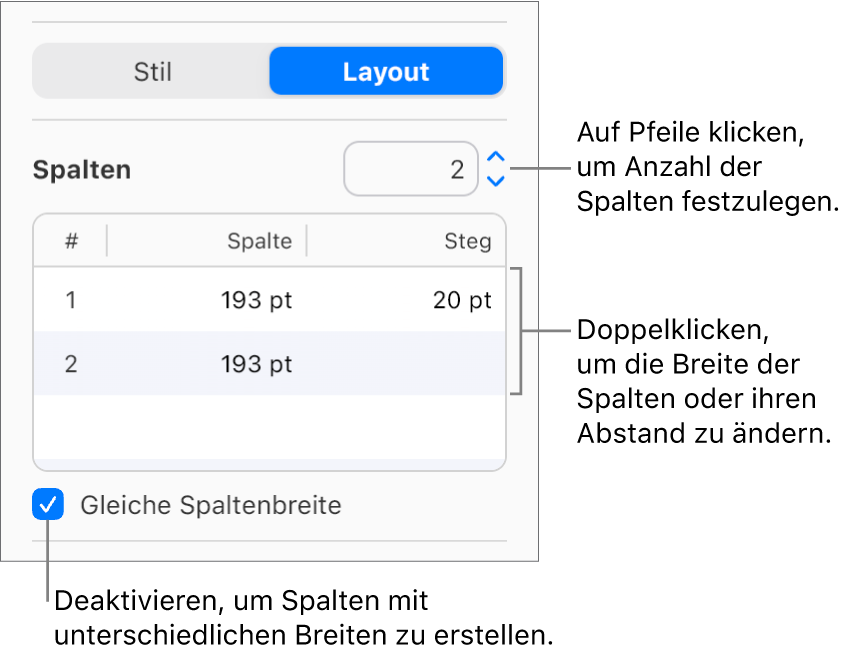
Um den Weißraum zwischen dem Text und dem Rand des Textfelds oder der Form zu ändern, klicke auf die Pfeile neben „Randabstand“.
Um die Einrückung der ersten Zeile oder den linken oder rechten Rand zu ändern, klicke auf den Pfeil „Erste“, „Links“ oder „Rechts“ unter „Einzüge“.